vnx5000系列NAS配置手册
VNX5500实施文档
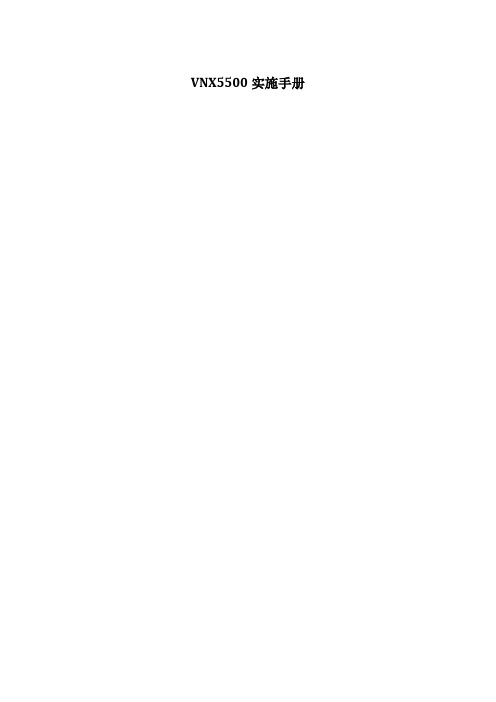
VNX5500实施手册一、存储配置信息1、型号:VNX5500配置24块3T NL-SAS硬盘,双控制器,4个万兆模块2、存储管理信息SPA:1.1.1.1SPB:1.1.1.2用户名:sysadmin密码:sysadmin3、存储规划共24块3T NL-SAS硬盘,配置信息如下:每个DAE(硬盘柜)上的硬盘ID是从0开始算起到14,共15块从本次存储购买清单上来看,共两个DAE,第一个DAE带15块硬盘,第二个带9块硬盘。
我们做RAID信息如下:RIADGroup1(RAID6)用第一个DAE的4-13,共10块盘。
容量为21T(表格绿色字体)RAIDGroup2(RAID6)用第二个DAE的0-7,共8块盘。
容量为16T(表格蓝色字体)RAIDGroup3(RAID6)用第一个DAE的0-3,共四块盘,容量为5T(表格紫色字体)配置两块HotSpare(表格红色字体)共四个ISCSI端口(A4、A5、B4、B5、),IP分配如下:A4:192.168.128.103A5:192.168.129.103B4:192.168.128.104B5:192.168.129.104二、存储配置1、登陆存储打开IE,在IE地址栏中输入存储的管理IP1.1.1.1或者1.1.1.2输入用户名和密码,进入如下图界面点击system下的SN(FCN00140800133)进入管理界面2、配置RAID GROUP点击Storage—>Strage Pool—>RaidGroup点击Create按照规划,做Raid6,Raid configuration选择Raid6,disk选择Manual,select手动从左侧选择第一个第一个DAE的4-13硬盘到右侧OK按照以上步骤完成RaidGroup2和3的划分。
3、配置LUN(逻辑卷)点击Storage—>LUNsCreate在Storage Pool Properties下选择RAID GroupRAID Type选择Raid6,Storage Pool for new Lun 选择0,User capacity选择MAXApplyApplyApply查看配置LUN信息4、配置存储ISCSI协议点击setting->NetworkType为ISCSI的端口有四个我们分别设备每个ISCSI端口的IP,配置IP根据前期规划而定。
NAS-5000 存储资料
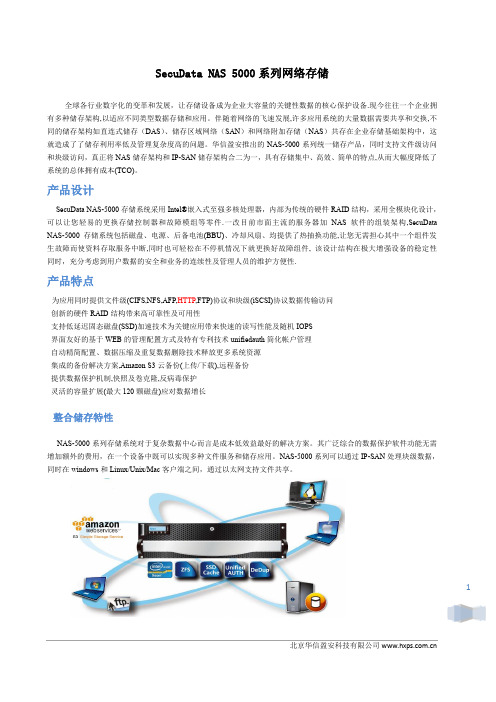
1SecuData NAS 5000系列网络存储全球各行业数字化的变革和发展,让存储设备成为企业大容量的关键性数据的核心保护设备.现今往往一个企业拥有多种储存架构,以适应不同类型数据存储和应用。
伴随着网络的飞速发展,许多应用系统的大量数据需要共享和交换,不同的储存架构如直连式储存(DAS )、储存区域网络(SAN )和网络附加存储(NAS )共存在企业存储基础架构中,这就造成了了储存利用率低及管理复杂度高的问题。
华信盈安推出的NAS-5000系列统一储存产品,同时支持文件级访问和块级访问,真正将NAS 储存架构和IP-SAN 储存架构合二为一,具有存储集中、高效、简单的特点,从而大幅度降低了系统的总体拥有成本(TCO)。
产品设计SecuData NAS-5000存储系统采用Intel®嵌入式至强多核处理器,内部为传统的硬件RAID 结构,采用全模块化设计,可以让您轻易的更换存储控制器和故障模组等零件.一改目前市面主流的服务器加NAS 软件的组装架构,SecuData NAS-5000存储系统包括磁盘、电源、后备电池(BBU)、冷却风扇、均提供了热抽换功能,让您无需担心其中一个组件发生故障而使资料存取服务中断,同时也可轻松在不停机情况下就更换好故障组件, 该设计结构在极大增强设备的稳定性同时,充分考虑到用户数据的安全和业务的连续性及管理人员的维护方便性.产品特点为应用同时提供文件级(CIFS,NFS,AFP,HTTP ,FTP)协议和块级(iSCSI)协议数据传输访问创新的硬件RAID 结构带来高可靠性及可用性支持低延迟固态磁盘(SSD)加速技术为关键应用带来快速的读写性能及随机IOPS界面友好的基于WEB 的管理配置方式及特有专利技术unifiedauth 简化帐户管理自动精简配置、数据压缩及重复数据删除技术释放更多系统资源集成的备份解决方案,Amazon S3云备份(上传/下载),远程备份提供数据保护机制,快照及卷克隆,反病毒保护灵活的容量扩展(最大120颗磁盘)应对数据增长整合储存特性NAS-5000系列存储系统对于复杂数据中心而言是成本低效益最好的解决方案。
EMC VNX家族产品详细参数

总数
每个阵列支持的
不适用
4
8
12
16
最大 FCoE 端口总数
用于 DAE 连接
2
2
2
4
4 或 8(每阵列使用
的 6 Gb/s SAS 总线
2 或 4 个 UltraFlex IO
(每条总线 4 个通道)
模块)
文件组件*
文件 X-Blade 数量
不适用
1-2
1-3
2-4
2-8
控制站数量
不适用
1-2 x 1U 服务器
格式化 93.1 GB 容量*
驱动器外 3.5 英寸 形尺寸
186.31 GB 272.59 GB 545.19 GB 272.59 GB 545.19 GB 926.04 GB 1,852.09 GB
3.5 英寸 3.5 英寸 3.5 英寸 2.5 英寸 2.5 英寸 3.5 英寸 3.5 英寸
高度
具有两个 10 Gb/s 以太网端口并可选择 SFP+ 的 IP 模块,通过光纤 或主动双轴铜端口与以太网交换机连接 具有四个自动协商为 2/4/8 Gbps 端口的 FC 模块;通过光纤 SFP 和 OM2/OM3 布线直接与捕获型阵列连接,并提供 NDMP 磁带连接
最大电缆长度
短波光纤 OM2 :50 米 (8 Gb)、100 米 (4 Gb) 和 300 米 (2 Gb) 短波光纤 OM3 :150 米 (8 Gb)、380 米 (4 Gb) 和 500 米 (2 Gb)
磁盘阵列存储模块
支持的驱动器类型
驱动器混合 控制器接口
15x3.5 英寸驱动器 DAE
3.5 英寸闪存驱动器 3.5 英寸 15K 旋转驱动器 2.5 英寸 10K 旋转驱动器 (装在 3.5 英寸托架中) 3.5 英寸近线旋转驱动器
VNX5500配置文档

VNX5500安装配置文档目录1.通过IE登录储存 (3)2.VNX5500管理界面 (3)3.创建Raid Group (4)4.Raid Group 中储存LUN (7)5.注册服务器 (9)6.创建Storge Group (11)7.服务支持1.通过IE登录储存输入control station IP地址10.20.252.85 进入登录界面输入用户名和密码2.VNX5500管理界面选择你要管理的储存,如果你的储存网络内有多台EMC储存,可以通过此界面进行统一管理。
3.创建Raid Group选择Storage点击Storagepools创建Raid组点击Select4.Raid Group 中储存LUN选择磁盘点击箭头添查看刚才创建的Raid Group右键选择点击Advanced 进入以下界面:Auto为自动分配用户可用根据需要分配Lun 所挂的SP5.注册服务器在做Lun 映射之前,要让储存系统识别到服务器上的HBA卡,步骤如下:点击Hosts选中Connectivit 选中注册的链选择CLARiiONOpen6.创建 Storge Group创建 storge group 将lun 映射到 host 。
点击StorageGroups输入Host IP点击Apply 应用。
随后弹出一个对话框。
点击yes 按钮确定创建这个新的Storage Group 。
系统创建完毕之后,弹出对话框通知用户,Storage Group 创建完毕,并且询问用户是否给这个Storage Group 分配lun 和主机,点击yes ,开始分配lun 和主机,点击no ,结束创建,随后用户可以再给这个Storage Group 分配lun 和主机。
选中需要分配给StoragelunGroup的选择Hosts如下图:点击Apply确认分配7.服务支持EMC报修电话8008190009或4006700009VNX5500 报修序列号:。
EMC vnx操作文档
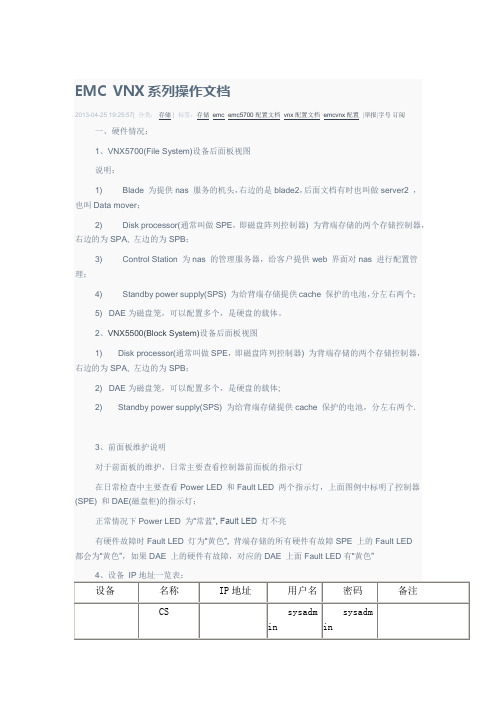
在所选RAID组上点击右键,选择Properties可以查看RAID的属性。
2、创建Lun:在所选要创建Lun的RAID组上点击右键,选择Create LUN填写User Capacity大小,即所创建Lun的大小,LUN ID会自动生成。
3、在存储上注册主机:如果采用FC SAN的架构,需要每台服务器有HBA卡,并且在链路联通后选择Hosts—>Connectivity Status选择对应的WWWN号,点击Edit注册主机,”Initiator Type” Windows选择CLARRiiON Open,”Failover Mode” 选1。
每台服务器第一次注册时,选择new host,输入主机名(自定义)和IP地址后,点击OK完成。
如果一台服务器有2个HBA卡,则另一个卡注册时选择Existing Host,选择已经存在的服务器即可。
对于Failover Mode模式的选择,Windows、Linux、ESXi 选1,AIX选3,如果有其他操作系统类型,或使用其他第三方多路径软件、集群软件等情况,请查阅相关文档确认选项。
4、创建MetaLun:EMC VNX提供可以使用现有LUN组合成MeatLun的功能,可以使用MetaLun功能组合大LUN,并提高IO速度。
Storage—>LUNS选择需要合并的LUN,点击右键选择Expend出现以下配置向导:点击Next选择Striping,点击Next选择需要合并的LUN,最好选择不同的RAID Group合并,这样可以提高IO速度。
可按住Ctrl键,选择多个LUN。
选择后点击Next确认合并后LUN的大小,点击Next此处需要键入MetaLUN Name,可以自定义名称。
选择Default Owner,可默认,也可自定义选择。
点击Next点击Finish,完成。
完成后,可在Storage—>LUNS下看到新建的MetaLUN情况。
EMC_VNX5200操作手册

EMC VNX5200 操作手册目录第一章 VNX日常配置 (4)登陆管理界面 (5)创建R AID G ROUP (7)创建LUN (11)创建S TORAGE G ROUP (13)指派LUN (15)指派主机 (17)1.8配置NAS容量 (18)1.10创建网络接口 (22)1.11创建CIFS SERVER (23)1.12创建SHARE共享 (24)1.13客户端访问NAS SERVER (25)第二章 VNX日常管理和维护 (26)开关机注意事项及详细步骤 (27)开机前注意事项 (28)关机前注意事项 (30)日常健康检查 (32)VNX报修 (33)第一章VNX日常配置登陆管理界面在IE窗口中输入EMC存储的地址:http://192.168.41.100在弹出的窗口中输入帐号及密码即可登陆存储管理界面:(sysadmin/sysadmin)打开管理界面如下所示:创建Raid Group在管理界面中选择“Storage”=》“Storage Pool”:选择“Raid Group”标签即可显示已经创建的Raid Group:点击“新建”可创建新的Raid Group:在创建Raid Group窗口输入相应的参数:如Raid Type等,然后点击“select”选择需要加入到此Raid Group的硬盘:选择需要加入到此Raid Group的硬盘后,点击“OK”:确认加入到加入到此Raid Group的硬盘无误后,点击“应用”,在信息提示窗口点击“OK”完成Raid Group的创建:在管理界面“storage”的“Raid Group”标签界面中即可查看创建完成的Raid Group信息:到此,Raid Group创建操作完成。
创建LUN在完成Raid Group的创建后,可在“Storage”中创建需要的Lun:选择“Storage”=》“Lun”=》“Luns”,在Luns界面即可查看已经创建完成的Lun信息:点击“新建”开始创建需要的Lun。
VNX5300操作手册

目录目录 (1)1 设备信息 (2)2 创建RAID (2)2.1创建数据R A I D (2)2.2创建H O T S P A R E (7)3 创建LUN (10)4 注册服务器 (14)5 创建映射组 (15)6 创建NAS PORT (17)6.1创建D E V I C E S (17)6.2创建I N T E R F A C E (19)6.3创建路由 (21)6.4创建D N S (22)7 创建文件系统 (23)7.1创建P O O L S (23)7.2创建F I L E S Y S T E M S (24)8 创建NFS共享 (25)9 创建CIFS共享 (27)9.1创建C I F S S E R V E R (27)9.2创建个人文件夹Q U O T A (28)9.3创建个人文件夹共享 (29)9.4挂载C I F S共享 (35)10 存储信息收集 (36)1 设备信息通过浏览器登录存储的管理界面。
2 创建RAID2.1创建数据R A I D在Storage下的Storage Pools,通过Create按钮来创建Pool或RAID Group选择好RAID配置方式和硬盘数量后,选择Manual再点击Select来选择需要使用的硬盘,也可以使用Automatic来自动选择硬盘将需要的的硬盘从左侧添加到右侧点击OK完成2.2创建H O T S P A R E创建Hotspare时,将Storage Pool ID调整为200以上,选择RAID Group,将RAID类型选择为Hotspare,自动或手动指定某个硬盘3 创建LUN点击Storage下的LUNs,在该页面中点击Create来创建LUN选择要创建LUN的RAID类型后,选择相应的POOL配置好LUN的大小、名称及要创建的数量,点击OK完成4 注册服务器在Hosts下的Initiators里可以看到主机HBA卡的信息,选中某个卡,点击Register来注册每台主机的第一条路径注册时,填写Host Name和IP,Initiator Type选择CLARRiiON/VNX,FailoverMode选4,同一台主机的其它路径注册时,选完参数后,通过Existing Host点击Browse Host来选择主机名称5 创建映射组点击Hosts下的Storage Groups,在该页面中点击Create来创建相关主机的映射组,nas的映射组已由系统自动创建,即下图中的~filestorage组。
VNX5500实施手册

VNX5500实施手册目录第1章存储配置实施步骤 (3)第2章EMC VNX存储空间配置 (4)2.1创建RAID G ROUP (4)2.2创建LUN (9)2.3创建H OT S PARE盘 (13)第3章EMC VNX创建SG并映射主机 (17)3.1VNX上注册主机 (17)3.2创建S TORAGE G ROUPS (17)3.3主机识别EMC VNX存储空间 (20)3.3.1LINUX主机 (20)第4章EMC VNX日常维护 (21)4.1U NISPHERE检查存储状态: (21)4.2SPC OLLECT日志收集: (23)4.3检查各组件状态灯: (24)4.3.1Series Standby Power Supply (SPS) (24)4.3.2Disk Array Enclosure (DAE) –后视图 (25)4.3.3Disk Array Enclosure (DAE) –前视图: (26)第1章存储配置实施步骤应急预案或回退方案:第2章EMC VNX存储空间配置2.1创建RAID GroupRAID Group是多个物理硬盘的一个逻辑组合。
在一台安装有Java JRE环境的主机上,启动Internet Explorer浏览器,输入VNX SPA(或SPB)的IP地址128.221.1.249(128.221.1.250),登录到存储管理界面Unisphere Manager,输入用户及密码,如下图登陆后Unisphere管理界面如下:点击“Storage”选择“RAID Groups”,如下图:选择‘Create’,在弹出界面,RAID Group ID为“0”,RAID Type选择“RAID 1+0”,以“Manual”方式选择我们需要的磁盘,(注意存储中自带4块系统盘,分别是0_0_0——0_0_3,系统盘不建议使用)如下图在右侧栏中清除所有硬盘,然后从左侧栏硬盘中选择所需磁盘,添加到右侧栏中,选择完毕,点击“OK”确认点OK返回到先前页面中,检查硬盘选择是否正确,确认无误,点击“Apply”确认最后提示RAID Group 0创建成功,如下图2.2创建LUNLun是在一个RaidGroup里的条带访问的逻辑单元。
EMC VNX5000系列
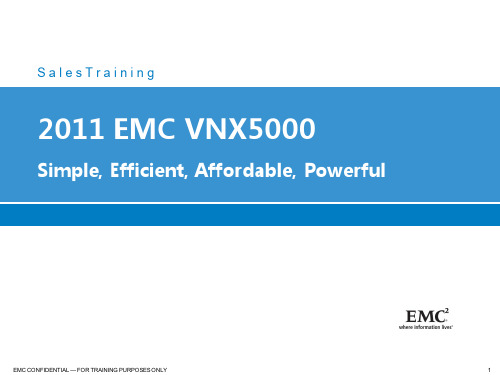
SalesTraining
EMC CONFIDENTIAL — FOR TRAINING PURPOSES ONLY
6
Partner Serviceable
合作伙伴和客户可以进行备件更换
• 模块化设计
– All major components are customer replaceable units (CRU)
板载 SAS端口
14
VNX5700/7500独立控制器
前视图
• 2个控制器
• 10个IO插槽 • 4 个电源风扇模块 • 2 个管理模块
后视图 SalesTraining
EMC CONFIDENTIAL — FOR TRAINING PURPOSES ONLY
15
VNX系列软件概述
软件解决方案得到简化
Total Protection Pack
Total Efficiency Pack
FAST VP, FAST Cache, Unisphere Analyzer, Unisphere Quality of Service Manager
FAST Suite
VNX系列产品过渡
SalesTraining
Attribute
• Maximum performance • Maximum scale • Maximum connectivity • FLASH optimized
7000
NS960 NS-480
CX4-960 CX4-480 CX4-240 CX4-120 AX4
5000
NS-120
• Balanced performance • High capacity scaling • FLASH optimized • Non disruptive upgrades
EMC_VNX操作文档

EMC VNX系列操作文档一、硬件情况:1、VNX5700(File System)设备后面板视图说明:1)Blade 为提供nas 服务的机头,右边的是blade2,后面文档有时也叫做server2 ,也叫Data mover;2)Disk processor(通常叫做SPE,即磁盘阵列控制器) 为背端存储的两个存储控制器,右边的为SPA, 左边的为SPB;3)Control Station 为nas 的管理服务器,给客户提供web 界面对nas 进行配置管理;4)Standby power supply(SPS) 为给背端存储提供cache 保护的电池,分左右两个;5) DAE为磁盘笼,可以配置多个,是硬盘的载体。
2、VNX5500(Block System)设备后面板视图1)Disk processor(通常叫做SPE,即磁盘阵列控制器) 为背端存储的两个存储控制器,右边的为SPA, 左边的为SPB;2) DAE为磁盘笼,可以配置多个,是硬盘的载体;2)Standby power supply(SPS) 为给背端存储提供cache 保护的电池,分左右两个.3、前面板维护说明对于前面板的维护,日常主要查看控制器前面板的指示灯在日常检查中主要查看Power LED 和Fault LED 两个指示灯,上面图例中标明了控制器(SPE) 和DAE(磁盘柜)的指示灯;正常情况下Power LED 为“常蓝”, Fault LED 灯不亮有硬件故障时Fault LED 灯为“黄色”, 背端存储的所有硬件有故障SPE 上的Fault LED 都会为“黄色”,如果DAE 上的硬件有故障,对应的DAE 上面Fault LED有“黄色”4、设备IP地址一览表:注意:请不要随便修改设备IP地址和用户名及密码二、使用界面配置FC存储:使用一台笔记本电脑,安装JAVA 最新的版本,打开IE浏览器,输入Control Station 管理IP地址,如果出现错误提示,一律点击“是”跳过。
EMC_VNX5200操作手册
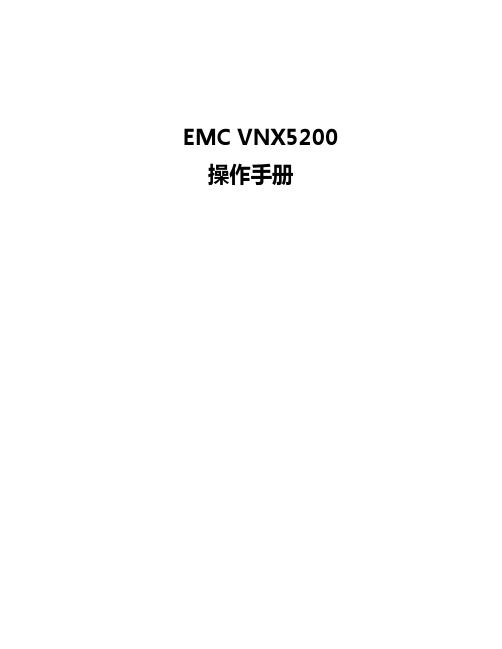
EMC VNX5200 操作手册目录第一章 VNX日常配置错误!未定义书签。
登陆管理界面错误!未定义书签。
创建Raid Group 错误!未定义书签。
创建LUN 错误!未定义书签。
创建Storage Group 错误!未定义书签。
指派LUN 错误!未定义书签。
指派主机错误!未定义书签。
配置nas容量错误!未定义书签。
创建网络接口错误!未定义书签。
创建cifs server 错误!未定义书签。
创建share共享错误!未定义书签。
客户端访问nas server 错误!未定义书签。
第二章 VNX日常管理和维护错误!未定义书签。
开关机注意事项及详细步骤错误!未定义书签。
开机前注意事项错误!未定义书签。
关机前注意事项错误!未定义书签。
日常健康检查错误!未定义书签。
VNX报修错误!未定义书签。
VNX日常配置登陆管理界面在IE窗口中输入EMC存储的地址:在弹出的窗口中输入帐号及密码即可登陆存储管理界面:(sysadmin/sysadmin)打开管理界面如下所示:创建Raid Group在管理界面中选择“Storage”=》“Storage Pool”:选择“Raid Group”标签即可显示已经创建的Raid Group:点击“新建”可创建新的Raid Group:在创建Raid Group窗口输入相应的参数:如Raid Type等,然后点击“select”选择需要加入到此Raid Group的硬盘:选择需要加入到此Raid Group的硬盘后,点击“OK”:确认加入到加入到此Raid Group的硬盘无误后,点击“应用”,在信息提示窗口点击“OK”完成Raid Group的创建:在管理界面“storage”的“Raid Group”标签界面中即可查看创建完成的Raid Group信息:到此,Raid Group创建操作完成。
创建LUN在完成Raid Group的创建后,可在“Storage”中创建需要的Lun:选择“Storage”=》“Lun”=》“Luns”,在Luns界面即可查看已经创建完成的Lun信息:点击“新建”开始创建需要的Lun。
EMC VNX统一存储产品介绍

10
3x Better Performance
More users, more transactions, better response time
FAST Cache
FAST VP
VNX Platform CX/NS Platforms
3X
Faster
11
© 版权所有 2011 EMC Corporation。保留所有权利。
VNX5300 VNX5100 VNXe3100VNXe3300
VNX5700 VNX5500
VNX7500
功能强大
新的多核 Intel CPU 和 6 Gb/s SAS 后端
针对所有虚拟应用程序 而优化
VMware 和 Hyper-V 集成
高可用性
打包的软件解决方案
简单的软件套件 设计为可提供“五个 9”的 可用性
AX4(NX4)
CLARiiON(Celerra)系列
© 版权所有 2011 EMC Corporation。保留所有权利。 7
VNX系列分类对比
*VNX5100 仅支持数据块,不支持 FAST VP
© 版权所有 2011 EMC Corporation。保留所有权利。 8
重点:SAS Update
3
• VNX 操作系统叫什么?
VNX Operating Environment for Block 版本 31 VNX Operating Environment for File
VNX Operating Environment(VNX 操作环境)也是同 时基于 FLARE 30 (Clariion)和 DART 6(Celerra) (分别是 VNX Operating Environment for Block 版本 31 和 VNX Operating Environment for File 版本 7)
emcvnx配置手册

第1章文档目录第1章VNX5400 硬件部分 ................................................................... 错误!未定义书签。
1.1.硬件部分: (4)1.2.设备基本信息 (4)1.2.1.开机注意事项 (4)1.2.2.开机环节 (5)1.2.3.关机前注意事项 (5)1.3.使用UNISPHERE进行配置 (6)1.3.1.登陆到管理界面 (6)1.3.2.创立Raid Group (12)1.3.3.创立LUN ............................................................................... 错误!未定义书签。
1.3.4.创立Storage Group ............................................................... 错误!未定义书签。
1.3.5.注册主机 ................................................................................ 错误!未定义书签。
1.3.6指派LUN ............................................................................... 错误!未定义书签。
1.3.7指派主机 ................................................................................ 错误!未定义书签。
1.3.7创立Mirror ............................................................................. 错误!未定义书签。
emcvn磁盘阵列开关机操作指南
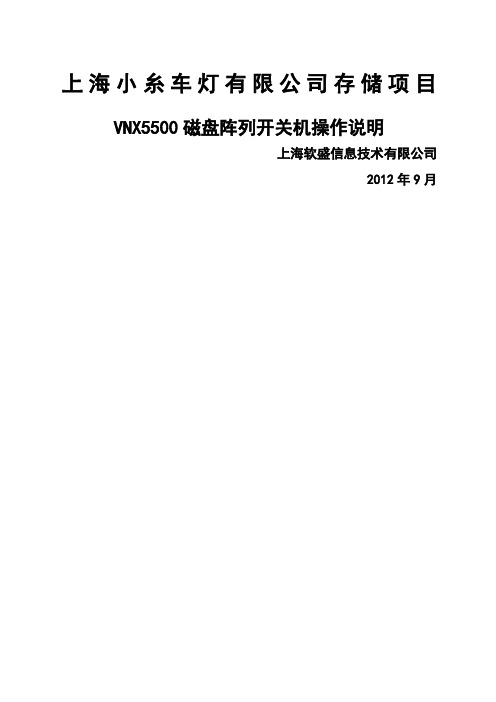
上海小糸车灯有限公司存储项目VNX5500磁盘阵列开关机操作说明上海软盛信息技术有限公司2012年9月1、设备开机通电1.1开机前的准备1、检查磁盘阵列电源线缆及各部分连接的线缆是否都已经接好。
2、检查供电电源的来源是否是UPS设备输出,其供电电压电流是否稳定3、磁盘阵列在加电前,为确保磁盘柜散热和工作正常,请确认所有磁盘柜的每个槽位都已经插上硬盘和挡风板。
4、开机前需确保至少要有一个正常工作的SP,每个DAE都至少要一块正常工作的LCC。
1.2开机的基本顺序1、打开光纤交换机2、打开磁盘阵列电源3、打开服务器电源1.3磁盘阵列开机的顺序1、打开扩展柜DAE电源2、打开主控制柜DPE、SPS电源3、打开数据移动器(俗称NAS头)DataMover电源备注:对于本次项目,由于配备了EMC机柜及电源,DPE、DAE、DM等设备模块直接打开机柜PDU电源即完成加电。
4、打开ControlStation控制器电源(控制器开机电源见各部分说明)1.4具体操作本次项目VNX5500 for file 和 VNX5500 for unified 可以配备两个刀片(DataMover)以及一个控制站(Control Station)。
操作步骤:1. 验证每个机柜接线板的主开关/断路器是否处于打开状态。
如果要接通包含其他组件的机柜中的VNX5500的电源,请勿关闭机柜的断路器。
确保 SPS开关处于关闭位置。
2. 确保 SP A的电源线插入到SPS中,并且电源线固定扣也扣入到位。
3. 确保 SP B的电源线插入到SPS A之外的另一电路上最近的配电装置(PDU)中,并且电源线固定扣也扣入到位。
在具有两个SPS的系统中,请将 SPB插入到 SPS B中。
4. 验证连接每个 SPS 的电源线是否连接到适当的机柜接线板并且固定扣也扣入到位。
5. 验证全部 DAE的电源线是否已插入到机柜的接线板中。
6. 打开SPS电源开关。
EMCVN磁盘阵列开关机操作指南
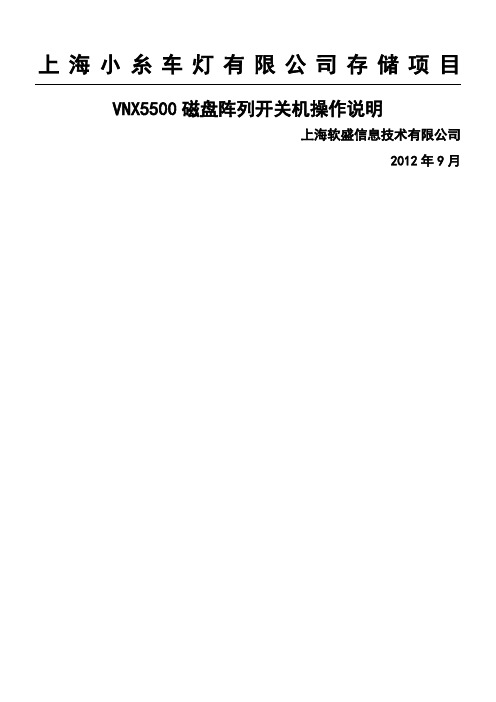
上海小糸车灯有限公司存储项目VNX5500磁盘阵列开关机操作说明上海软盛信息技术有限公司2012年9月1、设备开机通电1.1开机前的准备1、检查磁盘阵列电源线缆及各部分连接的线缆是否都已经接好。
2、检查供电电源的来源是否是UPS设备输出,其供电电压电流是否稳定3、磁盘阵列在加电前,为确保磁盘柜散热和工作正常,请确认所有磁盘柜的每个槽位都已经插上硬盘和挡风板。
4、开机前需确保至少要有一个正常工作的SP,每个DAE都至少要一块正常工作的LCC。
1.2开机的基本顺序1、打开光纤交换机2、打开磁盘阵列电源3、打开服务器电源1.3磁盘阵列开机的顺序1、打开扩展柜DAE电源2、打开主控制柜DPE、SPS电源3、打开数据移动器(俗称NAS头)DataMover电源备注:对于本次项目,由于配备了EMC机柜及电源,DPE、DAE、DM等设备模块直接打开机柜PDU 电源即完成加电。
4、打开ControlStation控制器电源(控制器开机电源见3.3各部分说明)1.4具体操作本次项目VNX5500forfile和VNX5500forunified可以配备两个刀片(DataMover)以及一个控制站(ControlStation)。
操作步骤:1.验证每个机柜接线板的主开关/断路器是否处于打开状态。
如果要接通包含其他组件的机柜中的VNX5500的电源,请勿关闭机柜的断路器。
确保SPS开关处于关闭位置。
2.确保SPA的电源线插入到SPS中,并且电源线固定扣也扣入到位。
3.确保SPB的电源线插入到SPSA之外的另一电路上最近的配电装置(PDU)中,并且电源线固定扣也扣入到位。
在具有两个SPS的系统中,请将SPB插入到SPSB中。
4.验证连接每个SPS的电源线是否连接到适当的机柜接线板并且固定扣也扣入到位。
5.验证全部DAE的电源线是否已插入到机柜的接线板中。
6.打开SPS电源开关。
通常,存储阵列需要10至12分钟才能完成通电过程。
EMC VNX标底参数

支持数据压缩功能且License已激活
支持重复数据删除功能且License已激活
支持NFS、CIFS协议且License已激活
支持SSD作为系统缓存功能,支持SSD分级存储功能
掉电后数据回写到硬盘
扩展能力大于或等于120个磁盘
VNX5100标底参数
非OEM或联合品牌
冗余控制器(控制器数量>=2)
配GB,支持Cache镜像功能
配置15K硬盘xx块,配置7.2K硬盘xx块
支持自动精简配置功能且License已激活
支持数据压缩功能且License已激活
64位操作系统
每个控制器采用2核64位CPU、CPU主频大于1Ghz
掉电后数据回写到硬盘
支持SSD作为系统缓存功能
扩展能力大于或等于60个磁盘
VNX5300(SAN应用)
非OEM或联合品牌
冗余控制器(控制器数量>=2)
Cache >=16GB,支持Cache镜像功能
配置8个8Gb FC主机端口和8个1Gb iSCSI主机端口(需要单独选购iSCSI端口卡),最大可以支持24个主机端口
VNX5000(Unified应用/配置2个Data Movers)
非OEM或联合品牌
同时支持SAN和NAS应用
冗余控制器(控制器数量>=2)
Cache >=28GB,支持Cache镜像功能
配置8个8Gb FC主机端口和8个1GbE NAS主机端口(或者10Gb NAS主机端口)
配置15K硬盘xx块,配置7.2K硬盘xx块
可以通过购买软件License升级到统一存储
配置15K硬盘xx块,配置7.2K硬盘xx块
Cisco Nexus 5000 Series 硬件安装指南附录 C 电缆和端口规范说明书
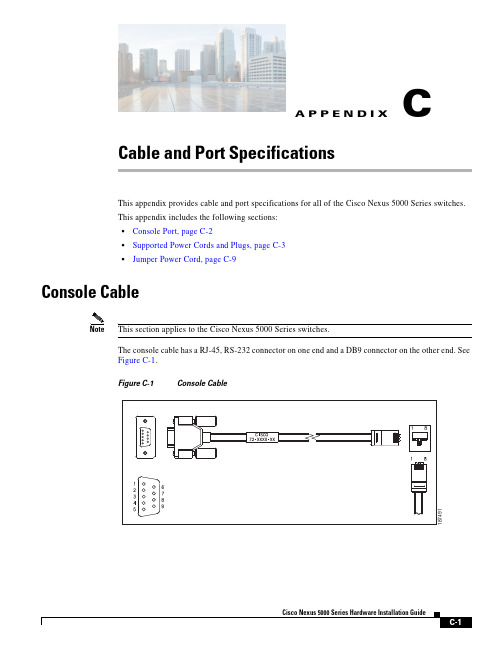
C-1Cisco Nexus 5000 Series Hardware Installation GuideA P P E N D I XCNoteAppendix C Cable and Port Specifications Console PortCable RJ-45 Connector PinoutsTable C-1 lists the pinouts for the RJ-45 connector on the console cable.T able C-1Cable Connector PinoutsSignal Name P1, P1-45 Pins P2, DB-9 Pins Signal NameRTS18CTSDTR26DSRTXD32ZXDGND45GNDGND55GNDZXD63TXDDSR74DTRCTS87RTSConsole PortNote This section applies to the Cisco Nexus 5500 Platform switches and the Cisco Nexus 5000 Platform switches.The console port is an asynchronous RS-232 serial port with an RJ-45 connector.Console Port PinoutsTable C-2 lists the pinouts for the console port on the Cisco Nexus 5548 switch and the Cisco Nexus5020 switch.T able C-2Console Port Pinouts for the Cisco Nexus 5548 Switch and the Cisco Nexus 5020SwitchPin Signal1RTS2DTR3TxD4GND5GND6RxD7DSR8CTSCisco Nexus 5000 Series Hardware Installation GuideC-3Cisco Nexus 5000 Series Hardware Installation GuideAppendix C Cable and Port SpecificationsSupported Power Cords and PlugsTable C-3 lists the pinouts for the console port on the Cisco Nexus 5010 switch.Supported Power Cords and PlugsEach power supply has a separate power cord. Standard power cords or jumper power cords are available for connection to a power distribution unit that has IEC 60320 C19 outlet receptacles. The standard power cords have an IEC C13 connector on the end that plugs into the switch. The optional jumper power cords, for use in cabinets, have an IEC C13 connector on the end that plugs into the switch and an IEC C14 connector on the end that plugs into an IEC C13 outlet receptacle.NoteOnly the regular power cords or jumper power cords provided with the switch are supported.NoteIf you do not order the optional power cord with the system, you are responsible for selecting theappropriate power cord for the product. Using a non-compatible power cord with this product may result in electrical safety hazard. Orders delivered to Argentina, Brazil, and Japan must have the appropriate power cord ordered with the system.Table C-4 lists the power cords and provides their lengths in feet and meters. Table C-5 lists the power cables for the HVAC/HVDC power supplies (NXA-PHV-1100W and NXA-PHV-1100W-B) that are available for the Cisco Nexus 5596 switch.T able C-3Console Port Pinouts for the Cisco Nexus 5010 SwitchPin Signal 1RTS 2DTR 3TxD 4GND 5GND 6RxD 7DSR 8CTST able C-4Power Cords for the Cisco Nexus 5000 Series SwitchesDescriptionLengthPower Cord Reference Illustration Feet Meters CAB-250V-10A-ARPower cord 250 VAC 10 A, IRAM 2073 plug Argentina8.22.5Figure C-2CAB-9K10A-AUPower cord 250 VAC 10 A, 3112 plug, Australia8.2 2.5Figure C-3Appendix C Cable and Port Specifications Supported Power Cords and PlugsCAB-250V-10A-CNPower cord 250 VAC 10 A, GB 2009 plugChina8.2 2.5Figure C-4CAB-9K10A-EUPower cord, 250 VAC 10 A, M 2511 plugEurope8.2 2.5Figure C-5CAB-250V-10A-IDPower cord 250 VAC 16A, EL-208 plugSouth Africa, United Arab Emirates, India8.2 2.5Figure C-6CAB-250V-10A-ISPower cord 250 VAC 10 A, SI-32 plugIsrael8.2 2.5Figure C-7CAB-9K10A-ITPower cord 250 VAC 10 A, CEI 23-16 plugItaly8.2 2.5Figure C-8CAB-9K10A-SWPower cord 250 VAC 10 A, MP232 plugSwitzerland8.2 2.5Figure C-9CAB-9K10A-UKPower cord 250 VAC 10 A, BS1363 plug (13 Afuse)United Kingdom8.2 2.5Figure C-10CAB-AC-250V/13APower cord 250 VAC 13 A, NEMA L6-20 plugNorth America6.6 2.0Figure C-11CAB-N5K6A-NAPower cord 250 VAC 10 A, NEMA 6-15 plugNorth America8.2 2.5Figure C-12CAB-9K12A-NAPower cord 125 VAC 13 A, NEMA 5-15 plugNorth America8.2 2.5Figure C-13CAB-C13-CBNPower cord 250 VAC 10 A, SS 10A plug8.2 2.5Figure C-14CAB-IND-10APower cord 250 VAC 10 A, EL 208B plug8.2 2.5Figure C-15CAB-C13-C14-JMPRCabinet Jumper Power Cord 250 VAC 13 A, C13-C14 Connectors 2.20.7Figure C-16T able C-4Power Cords for the Cisco Nexus 5000 Series Switches (continued)Description Length Power Cord ReferenceIllustrationFeet MetersCisco Nexus 5000 Series Hardware Installation GuideAppendix C Cable and Port SpecificationsSupported Power Cords and PlugsCisco Nexus 5000 Series Hardware Installation GuideC-5Cisco Nexus 5000 Series Hardware Installation Guide Appendix C Cable and Port SpecificationsSupported Power Cords and PlugsC-6C-7Cisco Nexus 5000 Series Hardware Installation GuideAppendix C Cable and Port SpecificationsSupported Power Cords and PlugsPlug: I/3G (CEI 23-16)Connector C15M(EN60320/C15 )Cordset rating: 10 A, 250 V Length: 8 ft 2 in. (2.5 m)186575Cisco Nexus 5000 Series Hardware Installation Guide Appendix C Cable and Port SpecificationsSupported Power Cords and PlugsC-8Appendix C Cable and Port SpecificationsJumper Power CordCisco Nexus 5000 Series Hardware Installation GuideC-9Cisco Nexus 5000 Series Hardware Installation Guide Appendix C Cable and Port SpecificationsJumper Power CordC-10。
vnx5000系列NAS配置手册
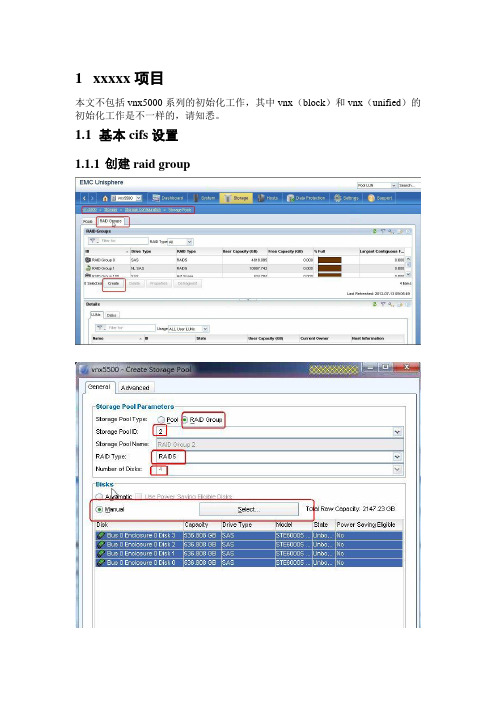
1xxxxx项目本文不包括vnx5000系列的初始化工作,其中vnx(block)和vnx(unified)的初始化工作是不一样的,请知悉。
1.1基本cifs设置1.1.1创建raid group1.1.2对hot sphere的id设置创建hot sphere时的storage pool ID,习惯上从最大往小设置.1.1.3创建LUN1.1.4将创建好的LUN添加到NAS文件系统中(重要)点开SPA和SPB中已经设置好的LUN,然后点击ADD,把那些LUN,都添加到NAS文件系统“~filestorage”中,同时要注意,新添加到“~filestorage”中的LUN 的host ID值,必须大于16,才能被系统认出来,习惯上设置成20以后的值。
1.1.5重新扫描存储系统重新扫描存储系统,会让系统认出已经分配好的NAS存储容量。
查看后台运行进程如果你发现你的设置暂时没有生效,可以查看后台运行进程,查看是否你的操作还没有运行完。
1.1.6设置端口聚合设置后,在“设置端口聚合”的第一张图中,会看到我们自己命名的ETO的端口1.1.7设置NAS端口1.1.8创建NAS文件系统在第二张图中14336000MB是NAS最初的老版本的原因,(现在新版中,已经可以直接输入TB,GB等单位)14T=14*1000GB14000GB=14000*1024MB14336000MB=14336000*1024KB就是说从TB到GB的换算是1000,从GB到MB的换算是1024创建14T的NAS文件系统的时间,大概在15-25分钟之间,多刷新后台进程页面进行查看。
1.1.9启动cifs service1.1.10创建cifs server1.1.11给CIFS server设置初始密码在cifs创建好之后,包括协议的启动,端口ip的设备,链路聚合等。
需要用win2003是检测,是否成功。
在运行输入\\192.168.100。
- 1、下载文档前请自行甄别文档内容的完整性,平台不提供额外的编辑、内容补充、找答案等附加服务。
- 2、"仅部分预览"的文档,不可在线预览部分如存在完整性等问题,可反馈申请退款(可完整预览的文档不适用该条件!)。
- 3、如文档侵犯您的权益,请联系客服反馈,我们会尽快为您处理(人工客服工作时间:9:00-18:30)。
1xxxxx项目
本文不包括vnx5000系列的初始化工作,其中vnx(block)和vnx(unified)的初始化工作是不一样的,请知悉。
1.1基本cifs设置
1.1.1创建raid group
页脚内容1
页脚内容2
1.1.2对hot sphere的id设置
创建hot sphere时的storage pool ID,习惯上从最大往小设置。
页脚内容3
页脚内容4
1.1.3创建LUN
页脚内容5
页脚内容6
1.1.4将创建好的LUN添加到NAS文件系统中(重要)
页脚内容7
点开SPA和SPB中已经设置好的LUN,然后点击ADD,把那些LUN,都添加到NAS文件系统“~filestorage”中,同时要注意,新添加到“~filestorage”中的LUN 的host ID值,必须大于16,才能被系统认出来,习惯上设置成20以后的值。
1.1.5重新扫描存储系统
页脚内容8
重新扫描存储系统,会让系统认出已经分配好的NAS存储容量。
查看后台运行进程
如果你发现你的设置暂时没有生效,可以查看后台运行进程,查看是否你的操作还没有运行完。
页脚内容9
1.1.6设置端口聚合
页脚内容10
页脚内容11
设置后,在“设置端口聚合”的第一张图中,会看到我们自己命名的ETO的端口
页脚内容12
1.1.7设置NAS端口
页脚内容13
1.1.8创建NAS文件系统
在第二张图中14336000MB是NAS最初的老版本的原因,(现在新版中,已经可以直接输入TB,GB等单位)
14T=14*1000GB
14000GB=14000*1024MB
页脚内容14
14336000MB=14336000*1024KB
就是说从TB到GB的换算是1000,从GB到MB的换算是1024
创建14T的NAS文件系统的时间,大概在15-25分钟之间,多刷新后台进程页面进行查看。
页脚内容15
页脚内容16
1.1.9启动cifs service
页脚内容17
1.1.10创建cifs server
页脚内容18
1.1.11给CIFS server设置初始密码
在cifs创建好之后,包括协议的启动,端口ip的设备,链路聚合等。
需要用win2003是检测,是否成功。
在运行输入\\192.168.100.53,如果出现让输入用户名和密码,则正常。
按ctrl + alt + delete进入,然后点击修改密码。
如下图
页脚内容19
1.1.12创建cifs 共享
页脚内容20
页脚内容21
页脚内容22
1.1.13创建NFS
页脚内容23
页脚内容24
1.2给服务器添加存储空间
1.2.1创建raid group
页脚内容25
页脚内容26
1.2.2对hot sphere的id设置
创建hot sphere时的storage pool ID,习惯上设置成200以后的数字。
页脚内容27
1.2.3创建LUN
页脚内容28
1.2.4编辑链路
页脚内容29
页脚内容30
1.2.5创建storage group并添加LUN和主机
页脚内容31
页脚内容32。
